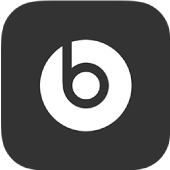
在 Android 版 Beats App 中更改入耳式耳機上的按住動作
按照預設,當你在左或右耳塞上按住多功能按鈕(MFB),Beats Fit Pro、Beats Studio Buds 或 Beats Studio Buds + 入耳式耳機就會在「主動消噪」和「通透模式」間切換。 你可以更改按住動作,來使用一邊耳塞來切換噪音控制模式,並使用另一邊耳塞啟用語音助理。
此外,你可以設定按住動作,以使用一邊耳塞來控制調高音量,並使用另一邊耳塞來控制調低音量。
在 Beats Solo Buds 上,你可以設定按住動作來控制音量或啟用語音助理。 「消噪」和「通透模式」不適用於 Beats Solo Buds。
更改按住動作來啟用語音助理或消噪
在 Android 版 Beats App 中,點一下
 ,點一下「我的 Beats」來顯示裝置畫面。
,點一下「我的 Beats」來顯示裝置畫面。向下捲動,然後點一下「按住」。
點一下「左」或「右」來將動作指定到耳塞,然後選取動作:
噪音控制: 在你按住 MFB 時,在「主動消噪」和「通透模式」間切換。
語音助理: 在你按住 MFB 時,啟用 Android 裝置的語音助理。
更改按住動作來控制音量
在 Android 版 Beats App 中,點一下
 ,點一下「我的 Beats」來顯示裝置畫面。
,點一下「我的 Beats」來顯示裝置畫面。向下捲動,然後點一下「按住」。
點一下「音量控制」切換來將其開啟。
點一下「左」或「右」來將動作指定到耳塞,然後選取「調高音量」或「調低音量」。
系統會將相反的控制項目自動套用到另一邊的耳塞。
附註:「音量控制」開啟時,就無法使用「消噪」和「通透模式」(在支援的裝置上)。